Kaip transliuoti „Origin“ žaidimus per „Steam“.

Kaip transliuoti „Origin Games“, pvz., „Sims 4“ ar „SimCity“ per „Steam“.
Jei esate kompiuterių žaidėjas, beveik neabejotinai jūsų kompiuteryje įdiegta „Steam“. „Steam“ yra didžiausia kompiuterinių žaidimų parduotuvė. Kai atidarote „Steam“, pagal numatytuosius nustatymus atidaromas parduotuvės puslapis, todėl galite iš karto matyti visus naujus ir rekomenduojamus žaidimus bei visus išpardavimus. Tačiau galbūt nenorėsite, kad „Steam“ atidarytų parduotuvės puslapį pagal numatytuosius nustatymus. Laimei, jei norite, galite pakeisti numatytąjį puslapį.
Kaip pakeisti, kuris puslapis atidaromas atidarius „Steam“.
Norėdami sukonfigūruoti, kuris puslapis atsidarys atidarius Steam, turite atidaryti Steam nustatymus. Norėdami tai padaryti, pagrindinio Steam lango viršutiniame kairiajame kampe spustelėkite „Steam“, tada išskleidžiamajame meniu spustelėkite „Nustatymai“.
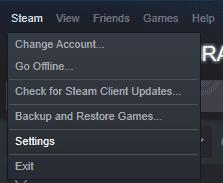
Spustelėkite „Steam“ pagrindinio „Steam“ lango viršutiniame kairiajame kampe, tada išskleidžiamajame meniu spustelėkite „Nustatymai“.
„Steam“ nustatymuose pereikite į skirtuką „Sąsaja“. Numatytąjį puslapį galite konfigūruoti naudodami antrąjį išskleidžiamąjį laukelį. Joje yra juokingai ilga antraštė „Pasirinkite, kuris „Steam“ langas pasirodys paleidus programą ir dukart spustelėjus pranešimų dėklo piktogramą.
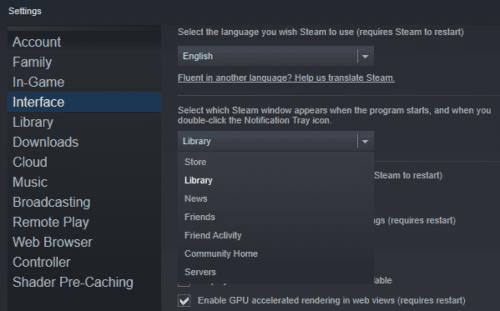
Pasirinkite pageidaujamą numatytąjį puslapį naudodami antrąjį išskleidžiamąjį laukelį skirtuke „Sąsaja“.
Puslapiai, kuriuos galite pasirinkti, yra: parduotuvė, biblioteka, naujienos, draugai, draugo veikla, bendruomenės namai ir serveriai.
„Parduotuvė“ yra pagrindinis „Steam“ parduotuvės puslapis. Ši parinktis rekomenduojama, jei kiekvieną kartą atidarius „Steam“ norite ieškoti naujų žaidimų. „Biblioteka“ yra jūsų žaidimų sąrašas. Ši parinktis rekomenduojama, jei norite, kad galėtumėte lengvai paleisti mėgstamus žaidimus iš karto. „Naujienos“ yra „Valve“ naujinimų kanalas, visų pirma apie „Steam“. „Draugai“ atveria mažesnį draugų langą. „Draugų veikla“ atidaro draugo veiklos puslapį, kuriame pateikiami naujausi jūsų draugų įvykiai ir prenumeruoti žaidimai bei bendruomenės. „Bendruomenės pagrindinis puslapis“ atidaro bendruomenės veiklos puslapį, kuris yra visos „Steam“ bendruomenės ir oficialaus turinio centras. „Serveriai“ atidaro serverių sąrašą, kuriame yra daugybė palaikomų žaidimų.
Pasirinkę pageidaujamą numatytąjį „Steam“ puslapį, spustelėkite „Gerai“, kad išsaugotumėte pakeitimą.
Kaip transliuoti „Origin Games“, pvz., „Sims 4“ ar „SimCity“ per „Steam“.
Viena iš funkcijų, kurias galite pastebėti „Steam“, vadinama „Shader Pre-Caching“, tačiau funkcija turi tik nedidelį aprašymą ir gali būti šiek tiek
Jei žaidimų kompiuteryje turite kelis standžiuosius diskus, gali būti, kad daugiau nei vieną iš jų sukonfigūravote naudoti kaip Steam Sužinokite, kaip perkelti Steam žaidimo diegimo aplanką į kitą vietą mūsų kietajame kompiuteryje. važiuokite šiais žingsniais.
Jei esate kompiuterių žaidėjas, tikriausiai esate įdiegę „Steam“, nes tai yra populiariausia kompiuterinių žaidimų parduotuvė. Jei reguliariai žaidžiate žaidimus savo kompiuteryje, atlikdami šiuos veiksmus sukonfigūruokite „Steam“, kad ji automatiškai paleistų „Microsoft Windows“.
„Steam“ yra viena iš populiariausių žaidimų platformų pasaulyje. Jame yra tūkstančiai žaidimų, o kasdien pridedama dar dešimtys žaidimų.
Jei esate kompiuterių žaidėjas, beveik neabejotinai jūsų kompiuteryje įdiegta „Steam“. „Steam“ yra didžiausia kompiuterinių žaidimų parduotuvė. Kai atidarote „Steam“, tai
Žaisdami žaidimus „Steam“, kartais galite naudoti žiniatinklio naršyklę. Galbūt norite peržiūrėti vadovą arba įsigyti savo žaidimo DLC. Sužinosite, kaip pritaikyti Steam pagal savo skonį, pakeisdami žaidimo perdangos naršyklės pagrindinį puslapį atlikdami šiuos veiksmus.
Dažnos Steam avarijos gali turėti įvairių priežasčių. Čia yra 9 galimi sprendimai, kurie gali padėti jums grįžti į žaidimus.
Steam Deck yra galingas nešiojamas prietaisas, leidžiantis žaisti kompiuterinius žaidimus bet kur. Naudojant Steam Deck žaidimams emuliuoti, galima žaisti klasikinius žaidimus iš senesnių konsolių, kurie gali būti neprieinami šiuolaikinėse platformose.
Ieškote būdų, kaip atnaujinti PS5 vidinę atmintį? Tai geriausias vadovas, kurį galite rasti internete apie PS5 atminties atnaujinimą.
Sužinokite, kaip spręsti Juodas Mitas: Wukong avarijas, kad galėtumėte mėgautis šiuo jaudinančiu veiksmo RPG be pertraukų.
Sužinokite mūsų 8 geriausių belaidžių ausinių, remiantis jūsų biudžetu, gyvenimo būdu ir poreikiais, sąrašą.
Jei ieškote, kaip patobulinti savo nustatymus, peržiūrėkite šį būtinų žaidėjų įrangos sąrašą, kad pagerintumėte savo žaidimo patirtį.
Sužinokite, kaip ištaisyti klaidą, kai nesėkmingai prisijungiate prie serverio, klaidos kodas 4008, bandydami žaisti Warhammer 40,000: Darktide, ir sužinokite, kodėl ši klaida atsiranda.
Jei trūksta vidinės atminties jūsų Sony PlayStation 5 arba PS5, galbūt norėsite sužinoti PS5 NVMe reikalavimus atminties plėtrai
Gaukite geresnę žaidimų patirtį ir prijunkite VR Oculus Quest 2 prie kompiuterio. Štai kaip tai padaryta.
Sužinokite, kaip grąžinti PS4 ir PS5 žaidimus į „Playstation Store“ ir gauti pinigų grąžinimą. Sekite šiuos paprastus veiksmus ir pasinaudokite PlayStation pinigų grąžinimo politika.















